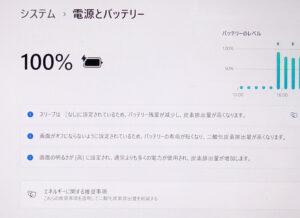Surface Laptop3 13inch 電源が入らない
Surface Laptop3 の電源が入らないとご相談です。
充電できないときがあったようですので、充電できなくてバッテリーも切れてしまったと考えられます。
バッテリー不良も考えられますので、分解して検証していきます。
Surface Laptop3の分解
Sureface Laptop 1・2はキーボード部分が貼り付けでしたので、分解できる構造ではありませんでした。
それと比較するとLaptop3移行の分解は楽です。
といってもキーボード部分の取り外しが簡単なだけで、マザーボード取り外しや液晶交換などはそれなりに大変です。
最初に裏側のゴム足を取ります。
ほぼテープ貼りなので、痛めないように取り外します。
足の下にネジがあります。
星形のトルクスネジが使われています。
ネジを取った後は、キーボード側を取り外します。
キーボードは強めの磁石でくっついています。
SSDを取り外す
キーボードを持ち上げるとキーボードからケーブルがマザーボードにつながっています。
ケーブルを外す前にSSDを取り外します。
SSDを取り外すと電源が入らなくなるので、作業が安全になります。
SSDを外したらキーボードのケーブルを外します。
マザーボードのコネクターには磁石でくっついていますが、爪で持ち上げれば外れます。
表に飲料跡あり
分解中に気づきましたが、トラックパッド横に飲料跡がありました。
そうなると、充電ポートに飲料が入った可能性が出てきました。
手元にあった充電ポートに交換してみることにしました。
右端のネジ2個を外して金具と取ってから、4つのネジを取ります。
ネジはやはりトルクスネジです。
左側のコネクターを抜いて充電ポートパーツを取り外しました。
改めて調べると、ACアダプターの端子にも若干の腐食がありました。
念のため、別のアダプターを準備しました。
充電ポートパーツ交換で回復
仮のパーツに交換したところ、何事もなかったように電源が入り充電も始まりました。
原因は充電ポートの故障でした。
Surface ProやSurface Lptopの充電ができない場合、意外と多いのが充電ポート故障です。
飲料などでの内部腐食やショートが原因だったりします。
水分には気をつける必要があります。
充電ポートのパーツを取り寄せて、交換することになりました。
組み立て・確認
パーツ交換して組み戻します。
改めて充電して、100%充電も確認できました。
そのほかの機能確認をして完了となりました。
Windows11環境でもうしばらく使用できそうです。
パソコンドック24本部サイトでもブログを公開中
パソコンドック24 名古屋・庄内緑地公園店 (西区) 店舗ページ
パソコンドック24 名古屋・庄内緑地公園店 (西区) ブログ一覧
こちらもご覧ください。